[Gelöst] Nicht funktionierenden iPhone-Touchscreen nach dem Update
Oct 15, 2025 • Filed to: iOS Probleme beheben • Proven solutions
Es ist schon eine Weile her, dass die iOS 10 Updates veröffentlicht wurden, und erst kürzlich ist das iOS 10.2 Update erschienen. Während es für diese eine Reihe von Updates gibt, haben sich die Benutzer über eine Vielzahl anderer frustrierender Probleme und Störungen beschwert, die durch das Update auf ihren iOS-Geräten aufgetreten sind. Zu den schlimmsten gehört der nicht funktionierende iPhone-Touchscreen.
Außerdem hat Apple jetzt offiziell iOS 11 veröffentlicht. iOS 11 wird auf 10% der unterstützten Geräte innerhalb von 24 Stunden nach dem Start installiert. Laut iOS 11-Anwendern können unter iOS 11 die folgenden Probleme mit dem Touchscreen auftreten:
- Der iPhone-Bildschirm funktioniert nicht auf dem iPhone X/8/7/6s/6/5s/5.
- Der Touchscreen reagiert nicht, wenn Anrufe eingehen.
- Der iPhone-Touchscreen funktioniert nicht, wenn Sie wischen oder tippen.
Hier haben wir eine Liste von Methoden zusammengestellt, die Sie anwenden können, um Probleme mit dem iPhone-Touchscreen zu beheben.
- Teil 1: Neustart erzwingen, um das Problem mit dem nicht funktionierenden iPhone Touchscreen zu beheben
- Teil 2: Anpassen der 3D-Touch-Empfindlichkeit, um das Problem mit dem nicht funktionierenden iPhone-Touchscreen zu beheben
- Teil 3: Probleme mit dem iPhone-Touchscreen ohne Datenverlust beheben
- Teil 4: Zurücksetzen auf die Werkseinstellungen, um Probleme mit dem iPhone-Touchscreen zu beheben
- Teil 5: Wiederherstellen, um Probleme mit dem iPhone-Touchscreen zu beheben
Teil 1: Neustart erzwingen, um das Problem mit dem nicht funktionierenden iPhone Touchscreen zu beheben
Dies sollte die erste und wichtigste Methode sein, die Sie verwenden, da sie am einfachsten durchzuführen ist. Die Erfahrung zeigt auch, dass eine Vielzahl von Störungen tatsächlich mit einem einfachen Neustart behoben werden kann.
- Drücken Sie einfach für ein paar Sekunden auf den Standby-Button.
- Wischen Sie auf dem Bildschirm nach unten, um das iPhone auszuschalten.
- Warten Sie einige Sekunden und schalten Sie das Gerät wieder ein.
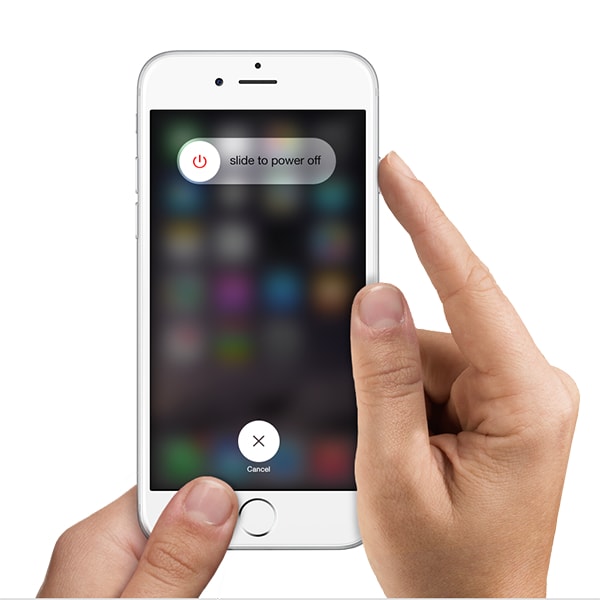
Teil 2: Anpassen der 3D-Touch-Empfindlichkeit, um das Problem mit dem nicht funktionierenden iPhone-Touchscreen zu beheben
Es ist durchaus möglich, dass ein einfacher Neustart nicht funktioniert, wenn es sich wirklich um ein internes Problem handelt. Bevor Sie jedoch zu dem Schluss kommen, dass das Problem beim Software-Update liegt, sollten Sie zuerst die 3D-Touch-Empfindlichkeit Ihres iPhones überprüfen und versuchen, das Problem mit dem nicht funktionierenden iPhone-Touchscreen so zu beheben. So können Sie die notwendigen Änderungen vornehmen:
- Gehen Sie zu Einstellungen.
- Gehen Sie zu Allgemein > Bedienungshilfen.
- Scrollen Sie nach unten und tippen Sie auf die Option '3D Touch'.
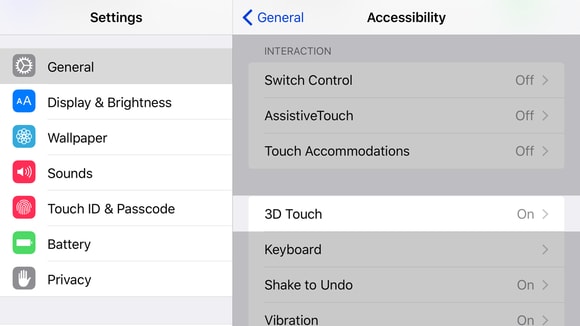
- Verwenden Sie entweder den Schieberegler, um 3D Touch an/aus zu schalten oder scrollen Sie nach unten, um die Empfindlichkeit auf 'Leicht', 'Mittel' oder 'Fest' einzustellen.
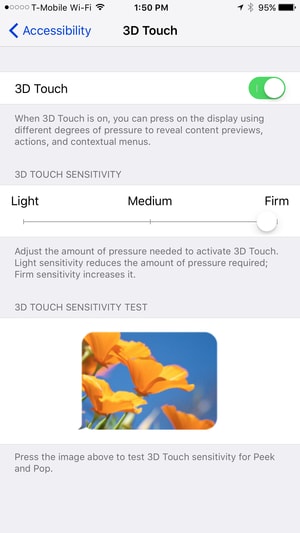
Teil 3: Probleme mit dem iPhone Touchscreen ohne Datenverlust beheben
Wenn die beiden vorherigen Methoden nicht funktioniert haben, wissen Sie mit Sicherheit, dass das Problem wirklich am Software-Update liegt. In diesem Fall setzen die meisten Nutzer ihr Gerät auf die Werkseinstellungen zurück, was aber zu einem erheblichen Datenverlust führen kann. Wir zeigen Ihnen auch, wie Sie Ihr iPhone zurücksetzen können, aber bevor Sie das tun, sollten Sie alle anderen Methode ausprobieren, mit denen Sie den nicht funktionierenden iPhone-Touchscreen ohne Datenverlust reparieren können. Ein großartiges Werkzeug, das Sie dazu verwenden können ist dr.fone - Systemreparatur.
dr.fone - Systemreparatur ist ein großartiges Tool von Wondershare, über das (zwei Mal) von Forbes berichtet wurde, und das (ebenfalls zwei Mal) von Deloitte für hervorragende Technologie ausgezeichnet wurde. Es kann die meisten iOS-Systemfehler beheben, ohne dass es dabei zu einem Datenverlust kommt.

dr.fone - Systemreparatur (iOS)
Reset auf Werkseinstellungen beim iPhone ohne Passwort innerhalb von 10 Minuten
- Funktioniert für alle Modelle von iPhone, iPad und iPod touch.
- Behebt unterschiedliche Probleme bei iOS-Betriebssystemen wie Wiederherstellungs-Modus, weißem Apple-Logo, schwarzem Bildschirm, Startschleife, etc.
- Behebt andere iPhone-Fehler und iTunes-Fehler wie Fehler 4013, Fehler 53, Fehler 14, iTunes-Fehler 27 und mehr.
- Sie bekommen ohne Datenverlust Ihr iPhone aus dem Wiederherstellungs-Modus heraus
- Vollständig kompatibel mit dem neuesten iOS 11
Wie man einen nicht funktionierenden iPhone-Touchscreen repariert
Schritt 1: 'Systemreparatur' auswählen
Nachdem Sie die Anwendung gestartet haben, wählen Sie reparieren aus.

Schließen Sie Ihr iOS-Gerät über ein USB-Kabel an den Computer an, und klicken Sie auf 'Start', sobald es von der Anwendung erkannt wird.

Schritt 2: Herunterladen und Auswahl der Firmware
dr.fone erkennt Ihr iOS-Gerät automatisch und bietet Ihnen die neueste Firmware zum Download an. Alles, was Sie tun müssen, ist auf 'Download' zu klicken und zu warten.

Schritt 3: Den nicht funktionierenden iPhone-Touchscreen reparieren
Sobald der Download abgeschlossen ist, beginnt dr.fone sofort mit der Reparatur Ihres iOS-Gerätes. Nach einigen Minuten kehrt Ihr Gerät in den normalen Modus zurück. Der gesamte Vorgang dauert etwa 10 Minuten.

Werden Sie einer von Millionen Nutzern, für die dr.fone das beste Werkzeug ist.
Mit diesen 3 einfachen Schritten können Sie das Problem, dass der iPhone-Touchscreen nicht funktioniert, ganz ohne Datenverlust beheben.
Teil 4: Zurücksetzen auf die Werkseinstellungen, um Probleme mit dem iPhone-Touchscreen zu beheben
Die zuvor beschriebene Methode das Problem behoben, dass der iPhone-Touchscreen nicht mehr funktioniert. In diesem Fall haben Sie keinen Grund, weiterzulesen. Falls Sie jedoch keine Fremdsoftware verwenden möchten, können Sie diese Methode anwenden.
Das Zurücksetzen auf Werkseinstellungen ist eine Methode, die häufig verwendet wird, um ein Gerät auf seine ursprünglichen Einstellungen zurückzusetzen. Das bedeutet, dass alle Ihre Daten gelöscht werden.
Sie können ihr iPhone mit dr.fone sichern, bevor Sie es zurücksetzen.
Befolgen Sie dazu die folgenden Schritte:
- Gehen Sie zu Einstellungen > Allgemein > Zurücksetzen.
- Tippen Sie auf 'Inhalte und Einstellungen löschen'.
- Geben Sie Ihren Passcode und Ihre Apple ID ein, um fortzufahren.
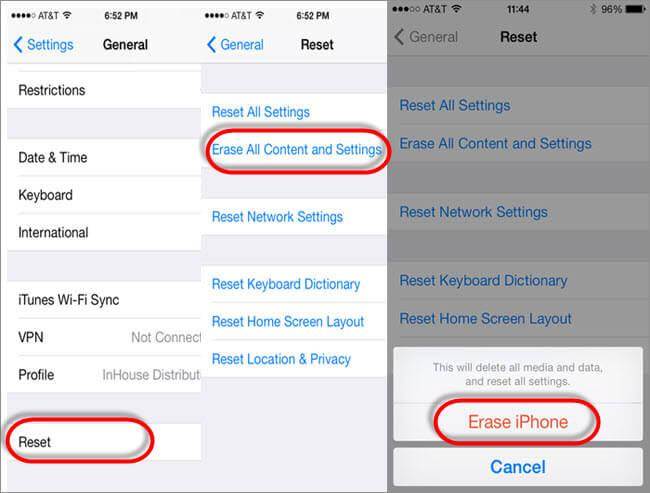
Mit dem Zurücksetzen Ihres iPhones auf die Werkseinstellungen, sollte das Problem, das der iPhone-Touchscreen nicht funktioniert, gelöst sein. Sie können alle Ihrer verlorenen Daten wiederherstellen, indem Sie dr.fone - Datenrettung(iOS) verwenden.
Teil 5: Wiederherstellen, um Probleme mit dem iPhone-Touchscreen zu beheben
Dies ist eine alternative Methode, mit der Sie die gleichen Ergebnisse wie mit der vorherigen Lösung erzielen können. Indem Sie Ihr iPhone wiederherstellen, können Sie vielleicht den nicht funktionierenden iPhone-Touchscreen reparieren. Jedoch kommt es auch hier zu Datenverlusten, da das Gerät auf die urprünglichen Herstellereinstellungen zurückgesetzt wird. Um das Problem zu lösen, dass der iPhone-Touchscreen nicht funktioniert, können Sie die unten angegebenen Schritte ausführen:
- Laden Sie die aktuelle Version von iTunes herunter und greifen Sie darauf zu.
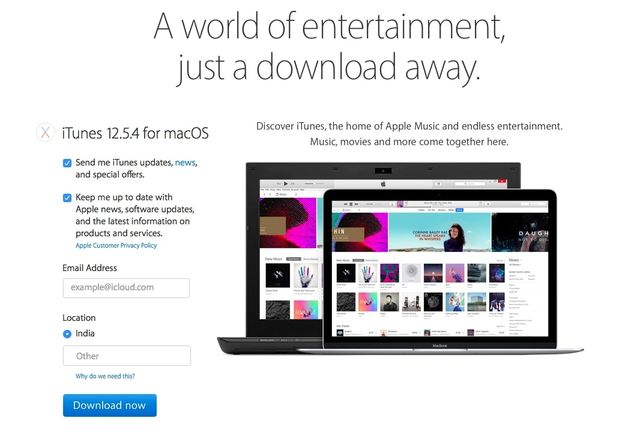
- Verbinden Sie Ihr iPhone mit dem Computer
- Gehen Sie zur Registerkarte Geräte > Zusammenfassung > Dieser Computer > Jetzt sichern.
- Klicken Sie auf 'iPhone wiederherstellen.'
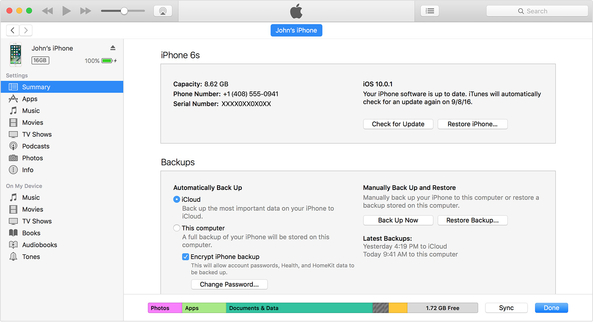
- Warten Sie, bis die Wiederherstellung abgeschlossen ist.
Und damit sollte Ihr iPhone komplett wiederhergestellt sein. Sie sehen sofort, ob das Problem mit dem iPhone-Touchscreen behoben wurde. Falls nicht, gehen Sie zurück zu Lösung 3, die garantiert bessere Ergebnisse liefert.
Das sind einige der Methoden, die Sie verwenden können, um das Problem mit dem nicht funktionierenden iPhone Touchscreen zu beheben, welches durch das Systemupdate iOS 10/10.1/10.2 entstanden ist. Sie sollten zuerst die einfachen Methoden wie Neustart und Ändern der 3D-Touch-Empfindlichkeit ausprobieren. Aber wenn diese nicht funktionieren, empfehlen wir, dass Sie dr.fone - Systemreparatur verwenden, da es einfach zu bedienen ist und ihr iPhone ohne Datenverlust reparieren kann.
Lassen Sie uns in den Kommentaren wissen, welche Methode für Sie am besten funktioniert hat und teilen Sie Ihre Erfahrungen in den Kommentaren, damit auch anderen geholfen wird. Danke fürs Lesen und wir freuen uns, von Ihnen zu hören.
iPhone Reparieren
- iPhone Fehler Beheben
- 1. iPhone steckt beim Apple Logo Screen fest
- 2. iPhone startet immer neu
- 3. iPhone hängt mit dem Ladekreis fest?
- 4. Beheben der blinkenden iPhone/iPad Apple-Logo
- 5. Gescheiterte iPhone Softwareupdates reparieren
- 6. iPhone ohne Passwort auf die Werkseinstellung zurückzusetzen
- 7. die häufigsten auftretenden iPhone Probleme bei Anrufen
iPhone Reparieren
- iPhone Fehler Beheben
- 1. iPhone steckt beim Apple Logo Screen fest
- 2. iPhone startet immer neu
- 3. iPhone hängt mit dem Ladekreis fest?
- 4. Beheben der blinkenden iPhone/iPad Apple-Logo
- 5. Gescheiterte iPhone Softwareupdates reparieren
- 6. iPhone ohne Passwort auf die Werkseinstellung zurückzusetzen
- 7. die häufigsten auftretenden iPhone Probleme bei Anrufen






















Julia Becker
staff Editor